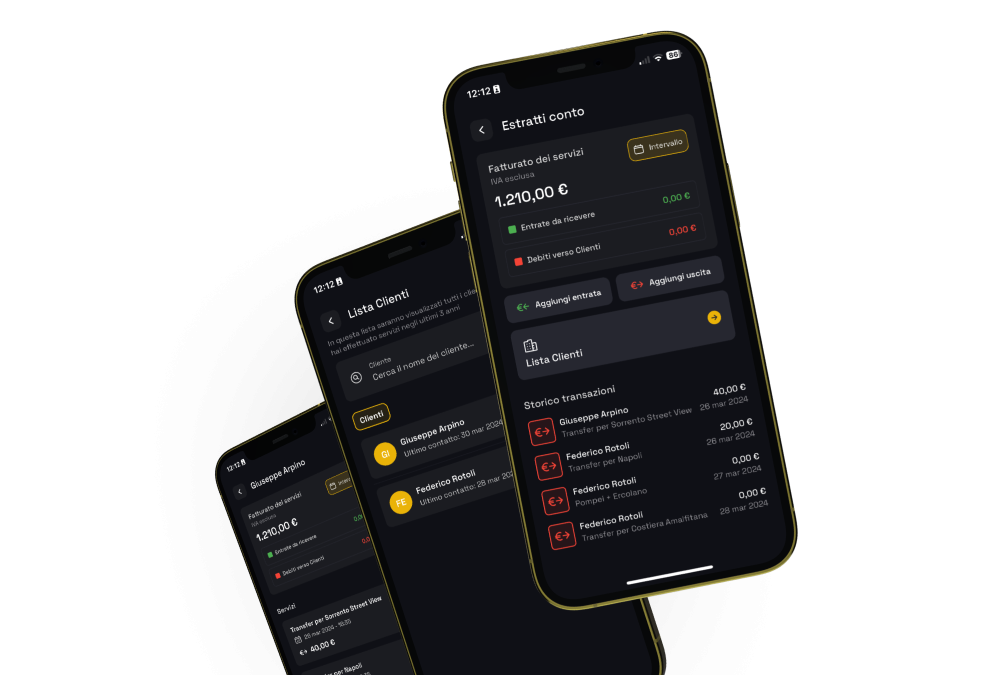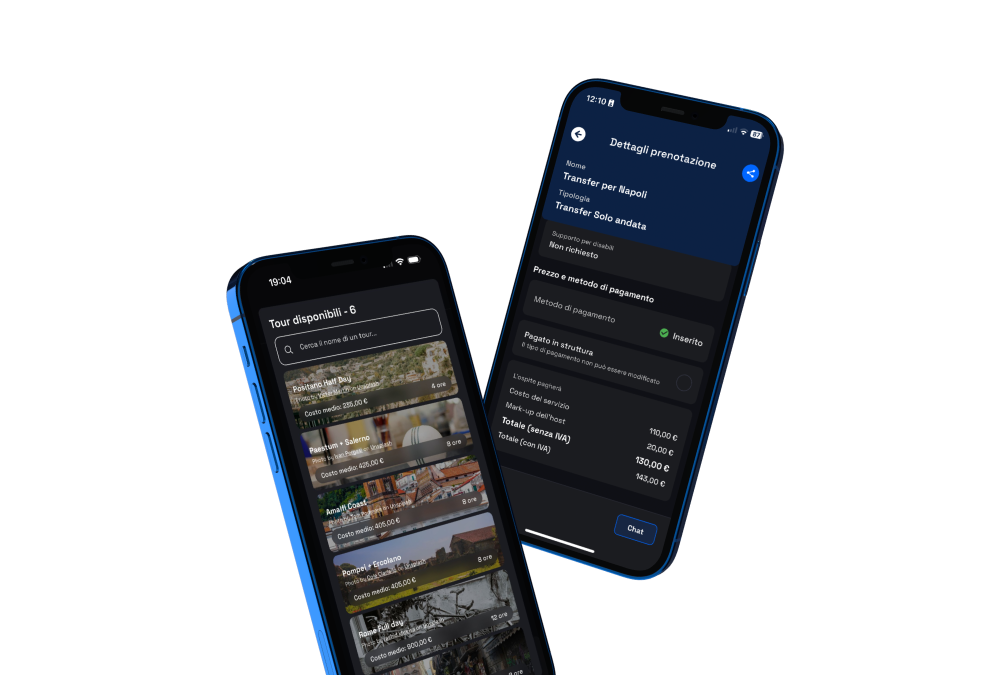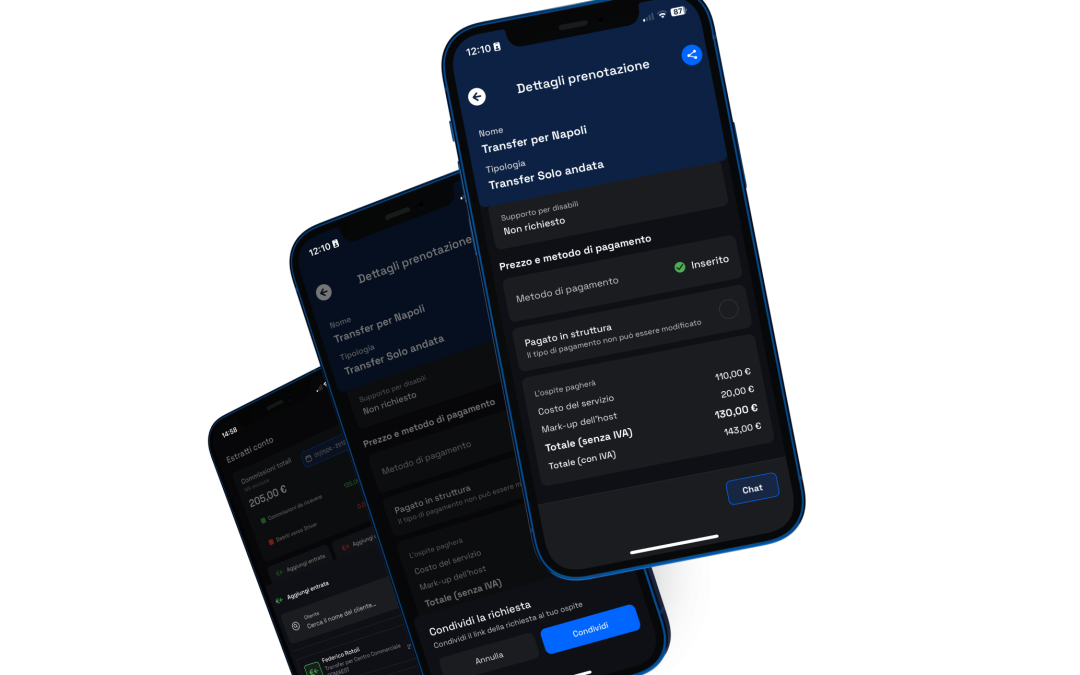Mantenere aggiornati i documenti dei veicoli e degli autisti è fondamentale per la sicurezza e la conformità legale. In questo articolo, ti mostreremo passo dopo passo come aggiornare facilmente i documenti scaduti per i tuoi veicoli e gli autisti associati. Segui i semplici passaggi per assicurarti che tutti i tuoi documenti siano sempre aggiornati e conformi.
Veicoli
1: Accedi all’app e vai alla pagina principale
Avvia l’app e accedi al tuo account con le tue credenziali.
2: Naviga alla sezione “Veicoli”
Una volta nella tua dashboard, individua e clicca sull’opzione “Veicoli” nel menu principale.
3: Seleziona il veicolo da aggiornare
Dalla lista dei veicoli registrati, scegli il veicolo per il quale desideri aggiornare i documenti.
4: Trova la sezione “Scadenza Assicurazione”
Una volta visualizzata la pagina del veicolo selezionato, scorri verso il basso e cerca la sezione dedicata alla “Scadenza Assicurazione”.
5: Clicca su “Aggiorna”
All’interno della sezione “Scadenza Assicurazione”, individua il pulsante “Aggiorna” e cliccaci sopra.
6: Carica i nuovi documenti
Segui le istruzioni per caricare i nuovi documenti di assicurazione per il tuo veicolo. Assicurati di avere i documenti aggiornati pronti sul tuo computer o dispositivo.
7: Verifica l’aggiornamento
Una volta completato il processo, verifica che i documenti siano stati aggiornati correttamente. Assicurati di visualizzare la nuova data di scadenza dell’assicurazione per confermare il successo dell’aggiornamento.
Personale (Autisti)
1: Accedi all’app e vai alla pagina principale
Avvia l’app e accedi al tuo account con le tue credenziali.
2: Naviga alla sezione “Personale”
Dalla dashboard o homepage, individua e clicca sull’opzione “Personale” nel menu principale.
3: Seleziona l’autista da aggiornare
Dalla lista degli autisti registrati, seleziona l’autista per cui desideri aggiornare i documenti.
4: Trova la sezione “Scadenza Patente”
Nella pagina dell’autista selezionato, scorri verso il basso o cerca la sezione dedicata alla “Scadenza Patente” e clicca su “Aggiorna”.
5: Inserisci i dettagli e carica i documenti
Inserisci la data di scadenza della patente e carica le immagini fronte e retro della patente professionale KB.
6: Premi su “Aggiorna”
Dopo aver inserito i dettagli e caricato i documenti richiesti, premi il pulsante “Aggiorna”.
7: Verifica l’aggiornamento
Dopo il caricamento, verifica che i dati siano stati aggiornati correttamente e che i documenti siano stati caricati correttamente.
Seguendo questi passaggi, sarai in grado di mantenere i documenti dei tuoi veicoli e dei tuoi autisti sempre aggiornati in modo rapido e semplice, evitando così problemi e preoccupazioni legate alle scadenze scadute.